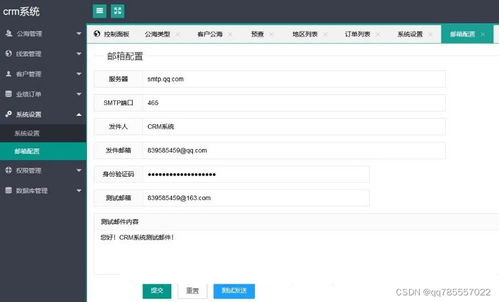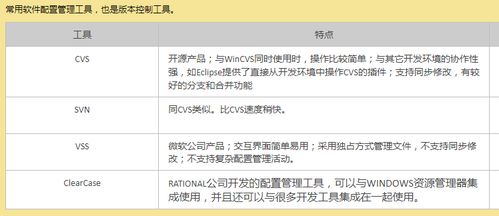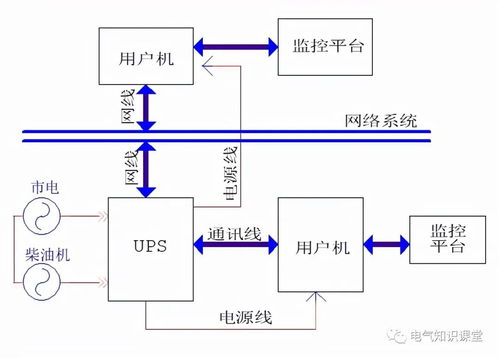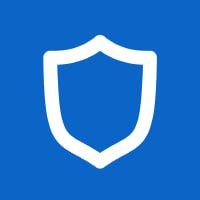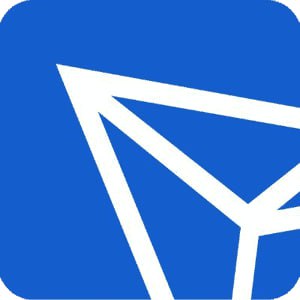pe系统 u盘启动,轻松实现系统安装与修复
时间:2024-11-06 来源:网络 人气:
PE系统U盘启动:轻松实现系统安装与修复
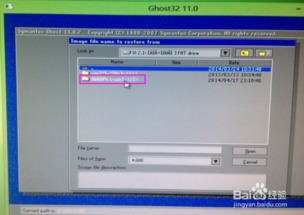
随着电脑技术的不断发展,PE系统U盘启动已经成为许多电脑用户解决系统安装和修复问题的首选方法。本文将详细介绍PE系统U盘启动的原理、制作方法以及使用技巧,帮助您轻松应对各种电脑问题。
一、PE系统U盘启动的原理
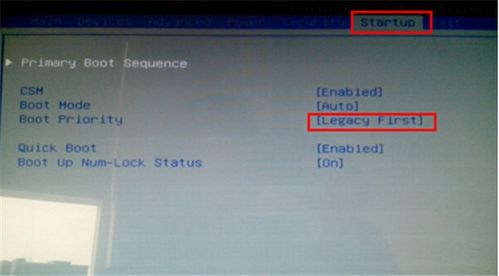
PE系统,即预装环境(Preinstall Environment),是一种基于Windows PE的操作系统。它可以在没有安装操作系统的情况下启动电脑,从而实现对电脑硬件的检测、系统安装、数据恢复等功能。U盘启动则是将PE系统文件存储在U盘中,通过修改BIOS设置,使电脑在启动时从U盘加载PE系统。
二、制作PE系统U盘启动盘
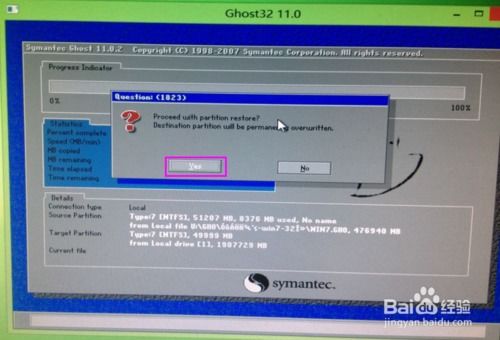
制作PE系统U盘启动盘是使用PE系统U盘启动的前提。以下以大白菜超级U盘启动盘制作工具为例,介绍制作方法:
下载大白菜超级U盘启动盘制作工具。
将U盘插入电脑,备份U盘中的数据,并格式化U盘。
打开制作工具,选择“普通模式”,点击“选择U盘”按钮,选择已格式化的U盘。
点击“一键制作成USB启动盘”按钮,等待制作完成。
制作完成后,U盘启动盘制作成功。
三、使用PE系统U盘启动盘安装系统
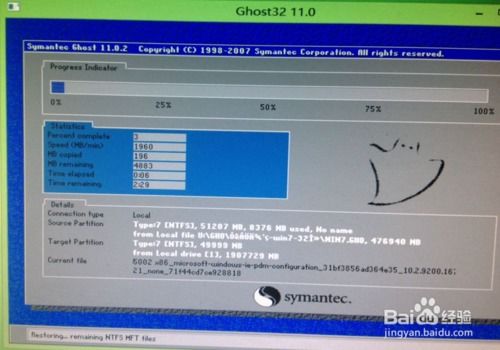
使用PE系统U盘启动盘安装系统主要包括以下步骤:
将制作好的PE系统U盘插入电脑,重启电脑。
在启动过程中,按下U盘启动热键(如F12)进入启动菜单。
选择从U盘启动,进入PE系统。
在PE系统中,选择“我的电脑”,将系统镜像文件复制到U盘中。
打开“一键装机”工具,选择系统盘,点击“浏览”按钮,选择系统镜像文件。
点击“一键装机”按钮,开始安装系统。
四、使用PE系统U盘启动盘修复系统
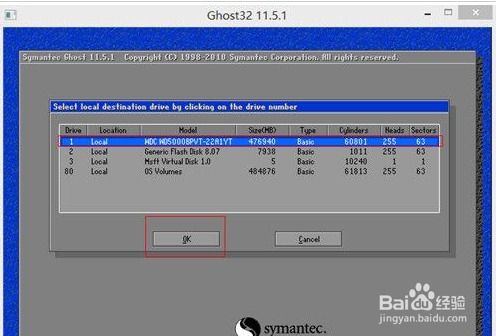
使用PE系统U盘启动盘修复系统主要包括以下步骤:
将制作好的PE系统U盘插入电脑,重启电脑。
在启动过程中,按下U盘启动热键进入启动菜单。
选择从U盘启动,进入PE系统。
在PE系统中,选择“我的电脑”,对C盘文件进行备份。
打开“Ghost手动”工具,选择“从硬盘分区恢复到硬盘分区”。
选择要恢复的分区,点击“开始恢复”按钮。
等待恢复完成,重启电脑。
PE系统U盘启动是一种方便、实用的电脑系统安装和修复方法。通过本文的介绍,相信您已经掌握了PE系统U盘启动的制作和使用方法。在遇到电脑系统问题时,不妨尝试使用PE系统U盘启动盘解决问题。
相关推荐
教程资讯
教程资讯排行